5 meilleurs optimiseurs vidéo pour améliorer la qualité de votre vidéo
Lorsque vous éditez et créez une vidéo, vous devez souvent améliorer sa qualité. Vous pouvez personnaliser divers facteurs tels que la résolution, le débit binaire, le contraste, la netteté, etc. pour améliorer la qualité vidéo. Cet article recommande les cinq meilleurs amplificateurs vidéo pour que vous puissiez vous aider à le faire.
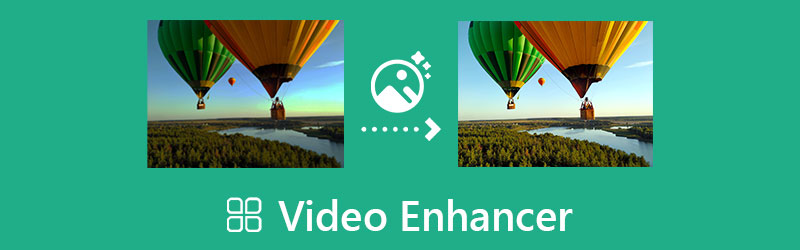
- LISTE DES GUIDES
- Partie 1. Meilleur optimiseur vidéo pour ordinateur
- Partie 1. Meilleur optimiseur vidéo pour ordinateur Partie 2. Optimiseur vidéo officiel pour Mac
- Partie 3. Applications d'amélioration vidéo pour Android et iOS
- Partie 4. Optimiseur de qualité vidéo en ligne
- Partie 5. FAQ sur l'amélioration de la qualité vidéo
Partie 1. Puissant optimiseur vidéo avec IA pour ordinateurs Mac et Windows
Convertisseur vidéo ultime est un éditeur et optimiseur vidéo professionnel qui peut vous aider à gérer un large éventail d'améliorations vidéo. Il a un Optimiseur vidéo outil pour vous permettre d'améliorer facilement la qualité de votre vidéo sur les appareils Windows 11/10/8/7 et Mac. En tant qu'amplificateur vidéo, il prend en charge tous les formats vidéo couramment utilisés, notamment MP4, MOV, FLV, AVI, MPEG, M4V, etc. De plus, il est équipé de nombreuses fonctionnalités d'édition utiles pour éditer une vidéo et ajuster son image de sortie et ses effets sonores.
Téléchargez gratuitement cet amplificateur vidéo sur votre ordinateur et lancez-le. Clique sur le Boîte à outils pour afficher plus d'outils. Ici, vous pouvez choisir le Optimiseur vidéo outil et ouvrez-le.

Clique sur le + dans la partie centrale de la fenêtre contextuelle Video Enhancer pour y ajouter votre fichier vidéo. Quatre solutions principales vous sont proposées pour améliorer considérablement la qualité de votre vidéo. Vous pouvez utiliser cet outil pour améliorer rapidement la qualité vidéo en augmentant la résolution vidéo, en optimisant la luminosité et le contraste de votre vidéo, en supprimant le bruit vidéo et en réduisant les tremblements de votre vidéo. Au cours de cette étape, vous êtes également autorisé à sélectionner le format de sortie et à ajuster la résolution vidéo en fonction de vos besoins.

Vous pouvez cliquer sur le Aperçu bouton pour voir la vidéo améliorée. Si vous pensez que le résultat de l'amélioration est correct, veuillez cliquer sur le bouton Améliorer pour procéder à l'amélioration de la qualité vidéo.
Partie 2. Optimiseur de qualité vidéo par défaut pour Mac, iPhone et iPad
Apple conçoit un éditeur vidéo gratuit et facile à utiliser pour ses appareils macOS et iOS. Quand tu veux améliorer la qualité vidéo, vous pouvez compter sur le logiciel officiel d'amélioration vidéo, iMovie. Il peut éditer des vidéos aux formats MP4, MOV, AVI, 3GP, M4V et autres. Il est préinstallé sur les appareils Mac. Vous pouvez installer gratuitement l'application d'amélioration vidéo sur un iPhone ou un iPad depuis l'App Store.
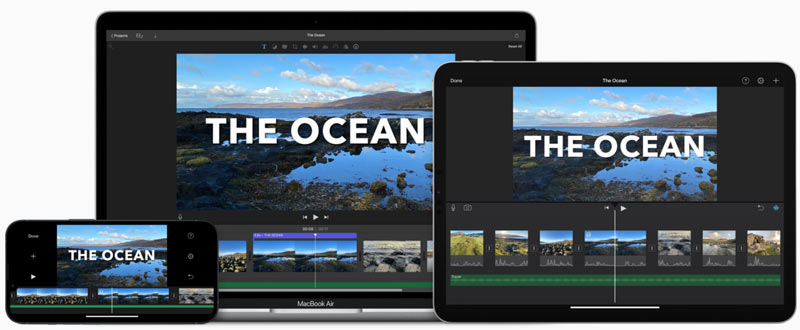
iMovie est conçu avec un individu Améliorer fonctionnalité dans la barre de réglages au-dessus de la visionneuse. Lorsque vous éditez une vidéo dans iMovie, vous pouvez simplement cliquer sur le Améliorer dans la barre d'outils pour améliorer la qualité de votre clip vidéo.

Partie 3. Applications d'amélioration de la qualité vidéo pour les appareils iOS et Android
Si vous préférez améliorer directement la qualité vidéo sur votre appareil portable iOS ou Android, vous pouvez vous tourner vers certaines applications tierces d'amélioration vidéo. Vous pouvez facilement trouver de nombreuses applications associées dans l'App Store et le Google Play Store. Si vous ne savez pas laquelle utiliser, cette partie vous présente 2 applications populaires d'amélioration de la qualité vidéo.
Application d'amélioration vidéo pour iOS et Android - PowerDirector
Éditeur vidéo PowerDirector est un éditeur vidéo et un créateur de vidéo complet qui peut vous aider à améliorer la qualité de votre vidéo sur un iPhone, un iPad ou un téléphone Android. Il propose également des applications de bureau pour vous permettre d'améliorer la qualité vidéo sur votre PC Windows et Mac. Cette application d'amélioration vidéo vous permet de produire une vidéo dans un rapport de sortie 1:1. Il vous permet également de corriger facilement la distorsion des couleurs dans un clip vidéo et de stabiliser les images tremblantes. PowerDirector propose de nombreuses fonctionnalités d'édition utiles pour vous permettre d'éditer des vidéos sur votre téléphone mobile. Vous pouvez utiliser cette application pour éditer et exporter des vidéos dans une résolution jusqu'à 4K.

Application d'amélioration vidéo pour iOS et Android - InShot
Éditeur vidéo InShot est un populaire éditeur de vidéos et de photos. Il est livré avec de nombreuses fonctionnalités d'édition pour les utilisateurs iOS et Android. Il obtient un score élevé sur Google Play Store et App Store. Cette application d'amélioration vidéo vous offre de nombreux effets et filtres uniques. De plus, il vous permet de combiner 2 clips vidéo avec des transitions fluides. Outre certaines fonctionnalités d'édition de base telles que recadrer, faire pivoter, retourner, rogner, zoomer/dézoomer, accélérer, ajouter des textes et ajouter de la musique, il offre un moyen simple d'appliquer des mises en page, d'ajuster vos effets vidéo et d'améliorer sa qualité.
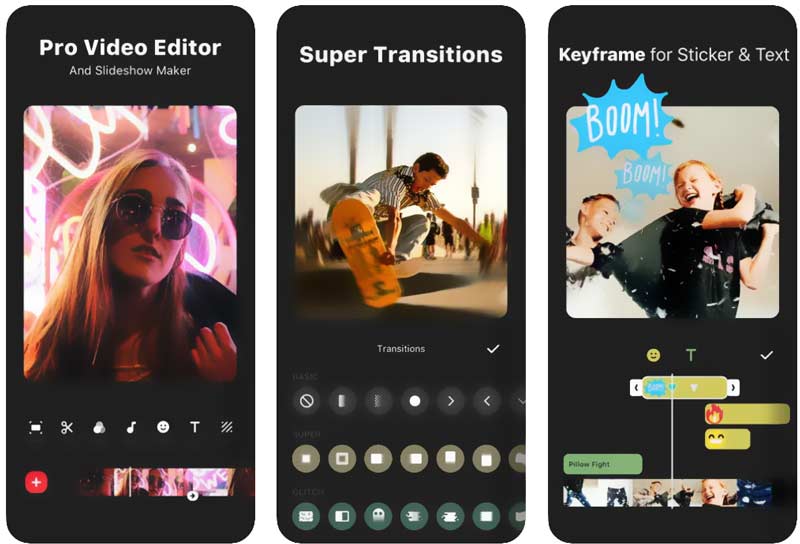
Partie 4. Optimiseur de qualité vidéo en ligne gratuit
Vous pouvez facilement trouver un grand nombre d’améliorateurs de qualité vidéo en ligne sur Internet. Cependant, il est encore difficile de trouver les meilleurs. La plupart des outils en ligne ajouteront un filigrane à votre vidéo améliorée. Ce n'est pas grave de voir des publicités sur ce genre de site. Mais ils peuvent avoir certaines limites en termes de taille de fichier, de format, de fonctionnalités et autres. Compte tenu de cela, nous recommandons ici un outil d’amélioration vidéo en ligne facile à utiliser, Optimiseur vidéo Canva. Il vous permet d'ajuster la luminosité, le contraste, l'éclat des couleurs et d'autres paramètres pour améliorer la qualité de votre vidéo.
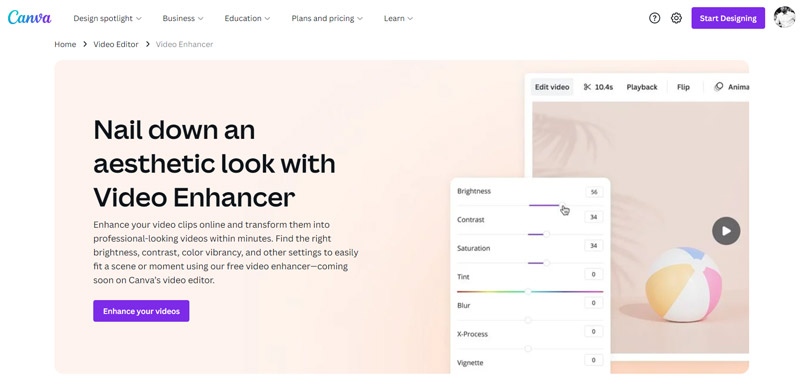
Pour améliorer la qualité vidéo en ligne, vous pouvez accéder au site Web Canva Video Enhancer. Une fois sur place, cliquez sur Améliorez vos vidéos bouton pour télécharger votre fichier vidéo. Vous pouvez améliorer une vidéo depuis votre ordinateur, appareil iOS/Android, Google Drive, Dropbox, Facebook ou Instagram.
Cliquez sur votre vidéo ajoutée pour la charger dans la fenêtre d'édition principale. Ici, vous pouvez cliquer sur la visionneuse pour afficher plus d'options. Cliquez sur Éditer vidéo puis allez au Ajuster languette. Vous pouvez désormais personnaliser librement la balance des blancs, le contraste, la luminosité, la vibrance, la saturation, le X-Process, la vignette et d'autres options pour améliorer la vidéo.
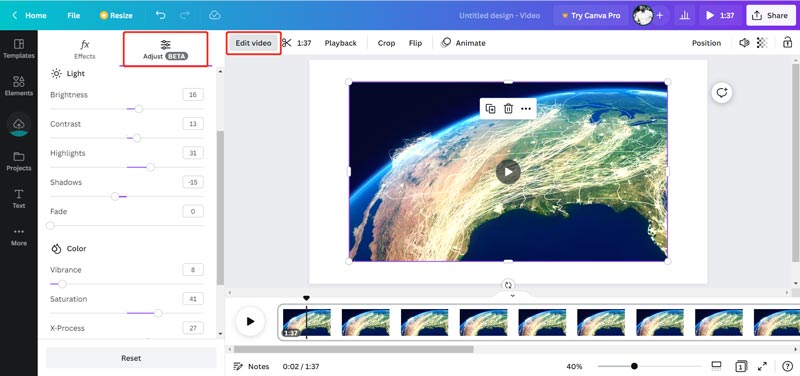
Après avoir amélioré la qualité d'une vidéo, vous pouvez cliquer sur le bouton Partager et sélectionner votre manière préférée de la partager ou de la télécharger. Canva conçoit des fonctionnalités plus puissantes dans sa version Pro. Vous pouvez utiliser toutes ces fonctionnalités pendant 30 jours.
Partie 5. FAQ sur l'amélioration de la qualité vidéo
Comment améliorer la qualité vidéo sur un iPhone ?
Outre iMovie, vous pouvez également utiliser la fonction d'amélioration intégrée à iOS pour améliorer la qualité de votre vidéo sur un iPhone. Pour ce faire, vous devez d'abord ouvrir la vidéo dans l'application Photos et appuyer sur le bouton Modifier. Après cela, vous pouvez choisir d'ajuster manuellement la luminosité, le contraste, la netteté, la réduction du bruit et d'autres paramètres pour améliorer facilement la qualité vidéo. En outre, vous pouvez utiliser la fonction Auto pour effectuer rapidement l'amélioration vidéo.
Puis-je augmenter la résolution vidéo pour améliorer sa qualité ?
Oui. De nombreux amplificateurs vidéo AI vous permettent d'améliorer la qualité vidéo en augmentant sa résolution vidéo. Après avoir transformé une vidéo basse résolution en une résolution plus élevée comme 4K, 5K ou 8K, vous améliorerez en même temps sa qualité vidéo.
Comment puis-je capturer une qualité vidéo supérieure sur mon iPhone ?
L'iPhone vous permet d'enregistrer une vidéo de meilleure qualité en modifiant le format vidéo et la fréquence d'images. Vous pouvez ouvrir l'application Paramètres, choisir Appareil photo, puis appuyer sur Enregistrer une vidéo. Après cela, vous pouvez sélectionner le format vidéo et la fréquence d'images appropriés en fonction de vos besoins.
Conclusion
Lorsque vous souhaitez améliorer la qualité vidéo, vous pouvez augmenter sa résolution et son débit binaire, affiner les images, régler le contraste et la luminosité, et bien plus encore. Cet article répertorie les cinq meilleurs amplificateurs vidéo à vous de choisir. Si vous avez de meilleures recommandations pour améliorer la qualité vidéo, vous pouvez les partager dans la section commentaires ci-dessous.
Que pensez-vous de cette publication? Cliquez pour noter cet article.
Excellent
Notation: 4.9 / 5 (basé sur 472 voix)
Trouver plus de solutions
Modifier la résolution vidéo – Réduire ou augmenter la résolution vidéo Top 16 des applications de montage vidéo sur Windows/Mac/iPhone/Android Tutoriel exploitable pour modifier la couleur d'une vidéo sans perte de qualité Méthodes exploitables pour éclaircir une vidéo sur des ordinateurs ou des appareils mobiles 10 meilleurs compresseurs vidéo pour Mac, Windows, iOS, Android et en ligne Top 8 des applications de raccourcissement vidéo pour ordinateurs et appareils mobilesArticles relatifs
- Éditer vidéo
- Guide complet pour ralentir ou accélérer les images animées GIF
- Les méthodes les plus simples pour modifier la vitesse de la vidéo sous Windows et Mac
- Méthodes remarquables pour accélérer la lecture vidéo sur les appareils Android
- 3 applications de suppression de filigrane TikTok pour supprimer le filigrane TikTok
- Supprimer le filigrane TikTok sur iPhone, Android et ordinateur
- Guide complet pour supprimer le filigrane Wondershare Filmora
- Des moyens remarquables pour créer des vidéos accélérées sur PC et appareils mobiles
- 2 solutions simples pour supprimer l’autocollant d’une vidéo/photo
- Dernière revue d'Apowersoft Watermark Remover avec tous les détails
- Ralentissez une vidéo et créez une vidéo au ralenti sur Android



